Router Mikrotik là gì? Làm sao để biết cách reset router Mikrotik một cách nhanh chóng, dễ dàng nhất khi đang sử dụng mà router gặp vấn đề. Hãy cùng tìm hiểu trong bài viết sau đây nhé.
Router Mikrotik là gì?
Router Mikrotik là một thiết bị mạng, bộ định tuyến hoặc bộ định tuyến được sử dụng để kết nối và truyền dữ liệu qua Internet và cuối cùng là truyền dữ liệu giữa các thiết bị.
Là một thiết bị chia sẻ kết nối internet, dữ liệu được truyền từ máy tính này sang máy tính khác, từ điện thoại sang điện thoại khác hoặc từ máy tính sang internet.

Tại sao phải reset Router Mikrotik?
- Khi mua hoặc nhận được một thiết bị mới để cấu hình, bạn nên đặt lại tất cả các cấu hình để đảm bảo rằng thiết bị “Sạch sẽ”, không có bất kỳ cấu hình dư thừa nào, bảo mật thông tin được đảm bảo.
- Khi thiết bị của bạn bị lỗi và không tìm thấy bản sửa lỗi nào, biện pháp cuối cùng là đặt lại và cấu hình lại ban đầu.
- Cũng có trường hợp quên mật khẩu đăng nhập hoặc nhân viên cũ không giao mật khẩu thiết bị khi được yêu cầu thiết bị phải được thiết lập lại trước khi cấu hình.
- Trường hợp xấu hơn là thiết bị của bạn bị hack và bị thay đổi mật khẩu, bạn sẽ mất quyền kiểm soát, khi đó phải chấp nhận lựa chọn reset thiết bị và chấp nhận mất cấu hình.
Tóm lại, có nhiều lý do để reset một bộ router Mikrotik. Vì vậy bạn nên sao lưu thiết bị sau khi cấu hình xong và nên tham khảo cách reset router Mikrotik nếu cần.
Cách đăng nhập vào router Mikrotik
Sử dụng công cụ winbox
Như chúng ta đã biết, winbox là phần mềm chuyên dùng để kết nối các thiết bị Mikrotik.
- Để cấu hình và quản lý hoặc để tải xuống các công cụ Winbox, hãy truy cập vào liên kết: Mikrotik.com/download và chọn phiên bản phù hợp.
- Trong giao diện winbox, chọn tab Neighbors, sau đó chọn thiết bị và loại kết nối thích hợp và Kết nối
- Có hai phương thức kết nối: MAC address và IP, IP mặc định của thiết bị router Mikrotik là | 192.168.88.1/24.
- Bạn đặt ip tĩnh cho máy tính và kết nối dây vào cổng LAN của người dùng Mikrotik, mật khẩu mặc định là “admin /”
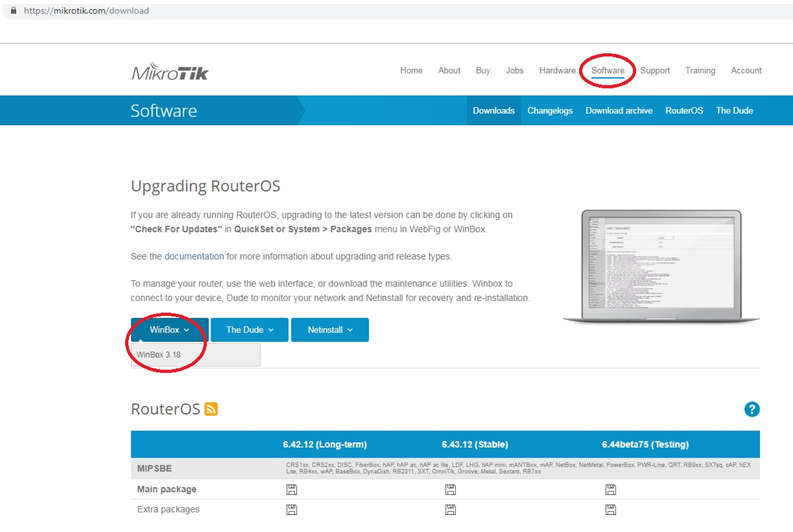
Sử dụng trình duyệt web
Bên cạnh công cụ Winbox, bạn cũng có thể đăng nhập Mikrotik qua trình duyệt web bằng ip Mikrotik đó là 192.168.88.1, nhớ đặt ip tĩnh cho máy tính.
Các cách reset router Mikrotik đơn giản
Bằng nút nhấn

Trường hợp này áp dụng cho thiết bị mới hoặc quên mật khẩu, buộc phải khôi phục cài đặt gốc, quy trình như sau:
- Rút phích cắm của thiết bị và dùng một vật nhỏ như kẹp giấy hoặc tăm chọc vào nút reset trên thiết bị.
- Trong khi nhấn và giữ reset, hãy bật nguồn thiết bị.
- Chờ khoảng 5s-10s, khi đèn nhấp nháy người dùng thả tay ra khỏi nút reset để hoàn tất quá trình hard reset của thiết bị.
- Thiết bị sẽ khởi động lại với cấu hình mặc định, user và pass là “admin /”
Qua giao diện
Đăng nhập vào bộ định tuyến Mikrotik trên winbox hoặc web, chọn No default configuration để reset lại router.
Bằng công cụ Netinstall
Trường hợp này áp dụng cho việc sửa chữa hệ điều hành bộ định tuyến bị hỏng bằng công cụ Netinstall:
- Xác định cấu trúc phần cứng của router: Phần này rất quan trọng, cấu trúc của mỗi model thiết bị là khác nhau nên phải xác định chính xác.
- Tải xuống phiên bản hệ điều hành tương ứng với kiến trúc phần cứng: Bạn phải tải xuống hệ điều hành chính xác được kiến trúc hỗ trợ, gói hệ điều hành được đặt tên là “Main package”.
- Tải xuống Netinstall Tool: Lưu ý rằng mỗi phiên bản phần mềm có một Công cụ Netinstall tương ứng, vì vậy hãy đảm bảo tải xuống đúng phiên bản.
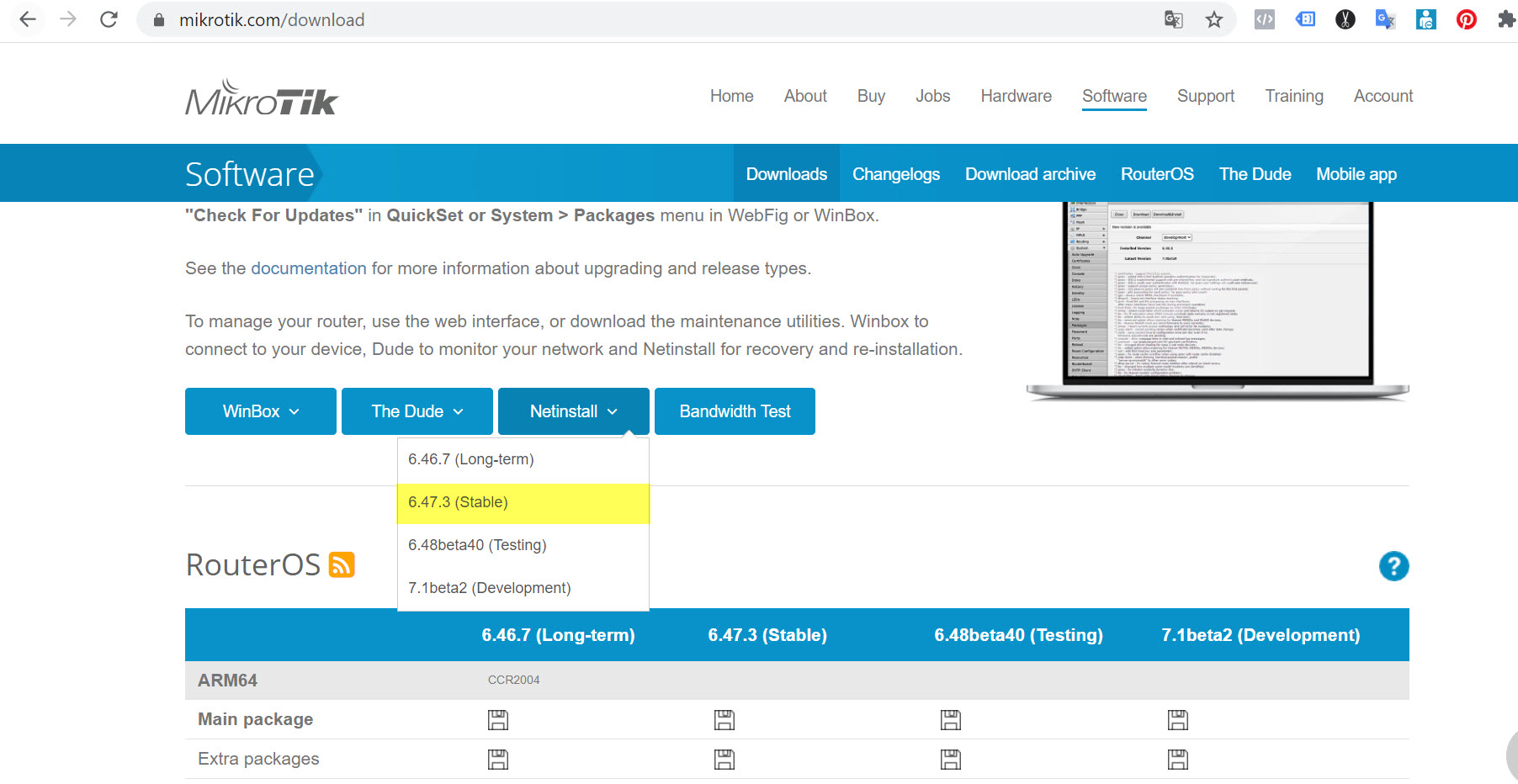
- Đặt ip tĩnh cho máy tính: Kết nối máy tính trực tiếp với cổng eth1 của router Mikrotik bằng dây mạng, đồng thời tắt wifi của máy tính để hệ thống hoạt động bình thường. IP: 192.168.88.8.2 – SN: 255.255.255.0 – DG: 192.168.88.8.1
- Mở công cụ Netinstall: Chạy với administrator, tạo thư mục, đặt phần mềm cài đặt mạng và tệp HDH vào cùng một vị trí, tên tệp. HDH không được có dấu.
- Bật chế độ cập nhật firmware trên bộ định tuyến Mikrotik: Rút phích cắm thiết bị -> nhấn và giữ nút đặt lại -> kết nối nguồn -> Nhấn và giữ nút reset khoảng 20 giây, máy sẽ hiện lên phần mềm cài đặt mạng, lúc này bạn thả tay ra -> chọn đúng firmware -> sau khi cài xong thiết bị sẽ khởi động lại.
- Kiểm tra router sau khi update.
Đơn vị cung cấp router Mikrotik chất lượng, giá tốt
T2QWIFI là công ty chuyên phân phối các dòng sản phẩm WiFi, Router và Switch thương hiệu UniFi; Aruba; Trend; Ruijie; Reye and Trendnet, … cam kết mang lại sự hài lòng nhất và an tâm nhất cho khách hàng.

- Sự hài lòng của khách hàng là niềm vinh hạnh của T2QWIFI. T2QWIFI cam kết phục vụ khách hàng với chính sách giá tốt nhất.
- T2QWIFI cam kết cung cấp phụ kiện chính hãng, mới 100%, nguyên đai nguyên kiện.
- Hỗ trợ sau bán hàng với khả năng đáp ứng 24/7.
- T2QWIFI cam kết không ngừng nâng cao chất lượng nhân viên để đáp ứng nhu cầu ngày càng lớn của khách hàng.
- T2QWIFI cam kết cung cấp các giải pháp và sản phẩm phù hợp với nhu cầu và khả năng tài chính của khách hàng, đồng thời đảm bảo khả năng hòa nhập với những thay đổi trong tương lai.
- Ngoài ra, T2QWIFI còn là kênh tổng hợp kiến thức hữu ích về thiết bị mạng và máy tính với nhiều bài viết đa dạng, phong phú cung cấp nhiều kiến thức hay để các bạn có thể áp dụng vào thực tế ngay lập tức.
Thông tin liên hệ:
- Địa chỉ: 40A Vườn Lài, Phường An Phú Đông, Quận 12, Thành Phố Hồ Chí Minh.
- Số điện thoại: 0286.272.5353
- Hotline: 0903.797.383
- Email: wifi.t2q@gmail.com
Trên đây là cách reset router Mikrotik đơn giản, dễ dàng nhất để trong tình trạng khẩn cấp bạn có thể tự reset thiết bị liền mà không gây ảnh hưởng đến công việc của mình.




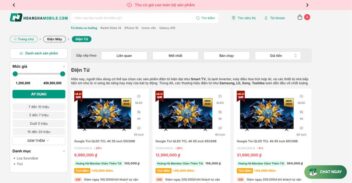



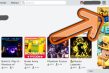





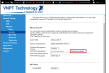

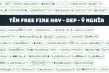





Ý kiến bạn đọc (0)